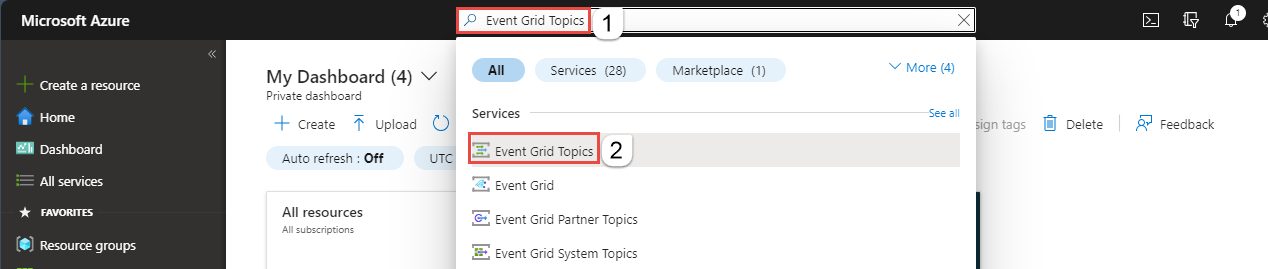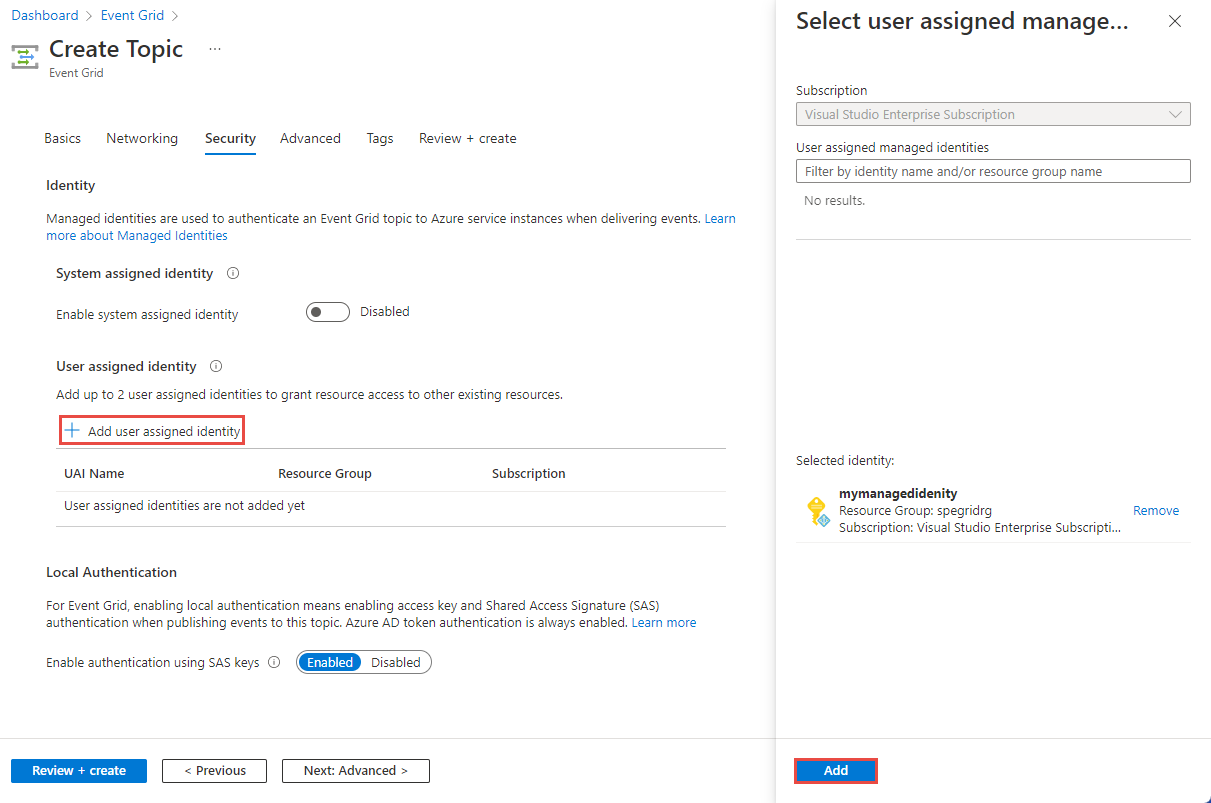Egyéni témakör vagy tartomány létrehozása az Azure Event Gridben
Ez a cikk bemutatja, hogyan hozhat létre egyéni témakört vagy tartományt az Azure Event Gridben.
Előfeltételek
Ha még nem ismerkedik az Azure Event Gridszel, az oktatóanyag megkezdése előtt olvassa el az Event Grid áttekintését .
Az Event Grid-erőforrás-szolgáltató regisztrálása
Ha korábban nem használta az Event Gridet, regisztrálnia kell az Event Grid-erőforrás-szolgáltatót. Ha korábban már használta az Event Gridet, ugorjon a következő szakaszra.
Az Azure Portalon hajtsa végre a következő lépéseket:
A bal oldali menüben válassza az Előfizetések lehetőséget.
Válassza ki az Event Gridhez használni kívánt előfizetést az előfizetési listából.
Az Előfizetés lapon válassza az Erőforrás-szolgáltatóklehetőséget a bal oldali menü Gépház alatt.
Keressen rá a Microsoft.EventGridre, és győződjön meg arról, hogy az állapotnincs regisztrálva.
Válassza a Microsoft.EventGrid elemet a szolgáltatólistában.
Válassza a Regisztráció lehetőséget a parancssávon.
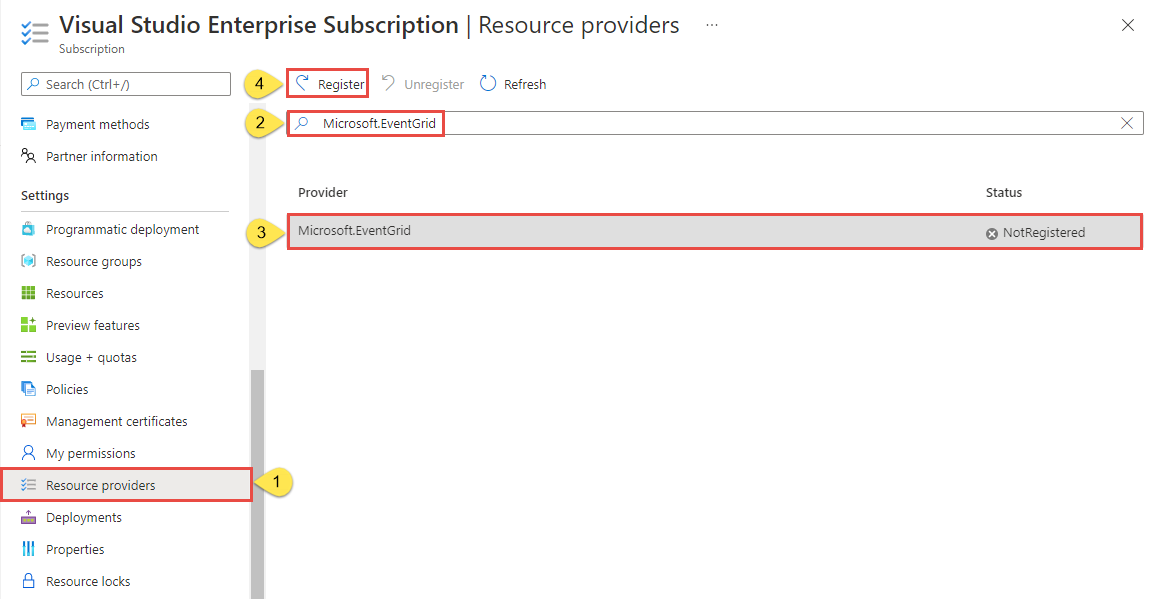
Frissítsen, hogy a Microsoft.EventGrid állapota regisztrálva legyen.
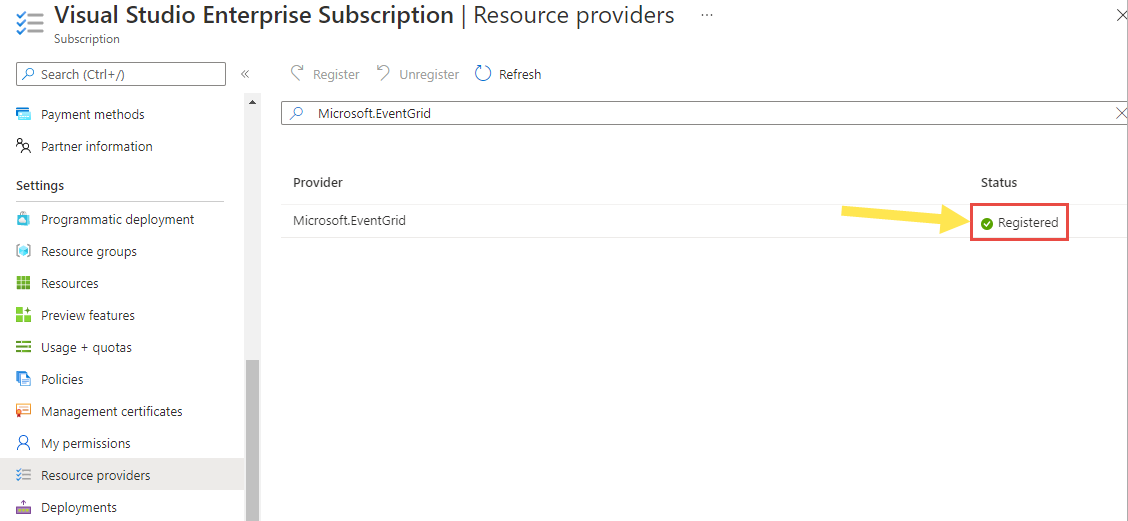
Egyéni témakör vagy tartomány létrehozása
Az Event Grid-témakör egy felhasználó által definiált végpontot biztosít, amelybe az eseményeket közzéteheti.
Jelentkezzen be az Azure portálra.
A felső keresősávon írja be az Event Grid-témaköröket, majd válassza ki az Event Grid-témaköröket a legördülő listából. Tartomány létrehozásához keresse meg az Event Grid-tartományokat.
Az Event Grid-témakörök vagy az Event Grid-tartományok lapon válassza a + Létrehozás lehetőséget az eszköztáron.
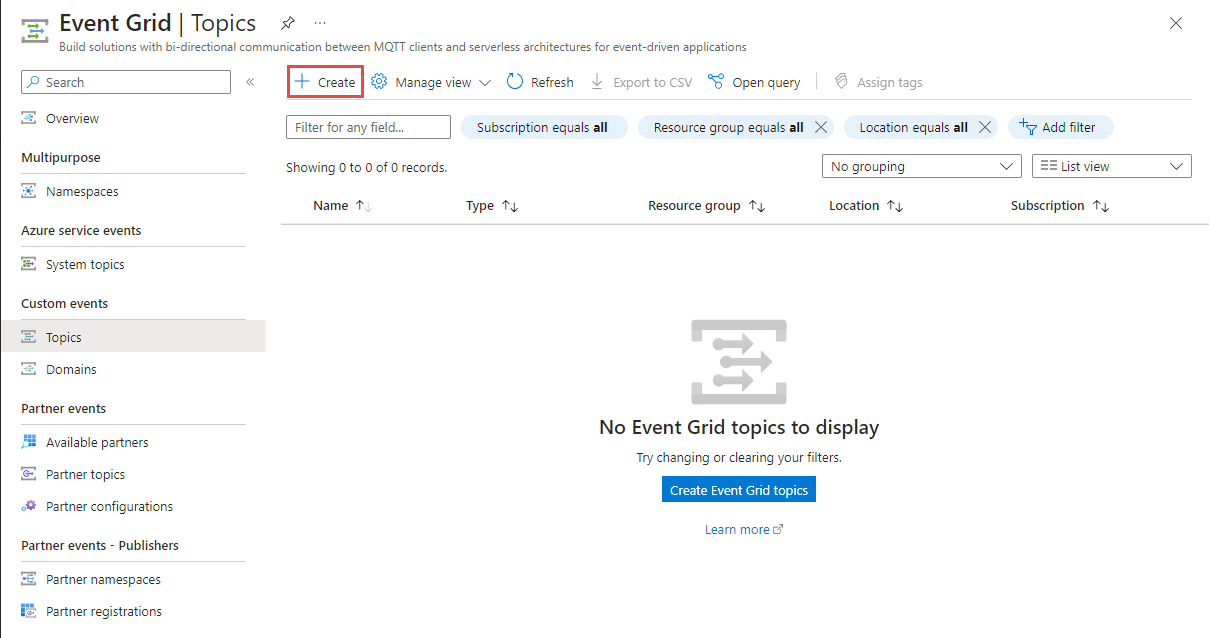
Alapismeretek lap
A Témakör létrehozása vagy Az Eseményrács tartomány létrehozása varázsló Alapszintű lapján kövesse az alábbi lépéseket:
Válassza ki az Azure-előfizetését.
Válasszon ki egy meglévő erőforráscsoportot, vagy válassza az Új létrehozása lehetőséget, és adja meg az erőforráscsoport nevét.
Adjon meg egy egyedi nevet az egyéni témakörnek vagy tartománynak. A névnek egyedinek kell lennie, mert egy DNS-bejegyzés jelöli. Ne a képen látható nevet használja. Ehelyett hozzon létre saját nevet – 3–50 karakter hosszúságúnak kell lennie, és csak a-z, A-Z, 0-9 és "-" értékeket kell tartalmaznia.
Válassza ki az Event Grid-témakör vagy tartomány helyét.
Válassza a Tovább: Hálózatkezelés a lap alján a Hálózat lapra váltáshoz.
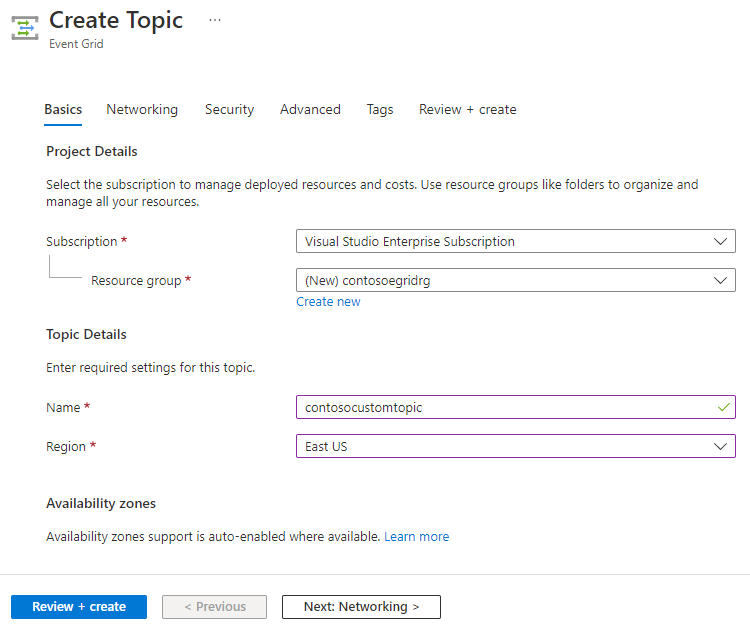
Hálózatkezelési oldal
A Témakör létrehozása vagy Az Eseményrács tartomány létrehozása varázsló Hálózatkezelés lapján kövesse az alábbi lépéseket:
Ha azt szeretné, hogy az ügyfelek nyilvános IP-címmel csatlakozzanak a témakörhöz vagy a tartományvégponthoz, akkor a Nyilvános hozzáférés lehetőséget válassza. A hozzáférést bizonyos IP-címekre vagy IP-címtartományokra korlátozhatja.
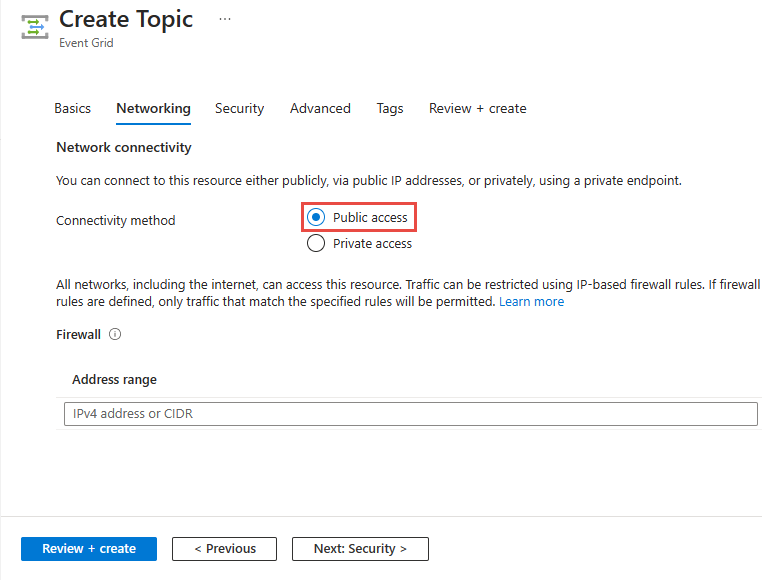
Ha privát végponton keresztül szeretné engedélyezni a témakörhöz vagy tartományhoz való hozzáférést, válassza a Privát hozzáférés lehetőséget.
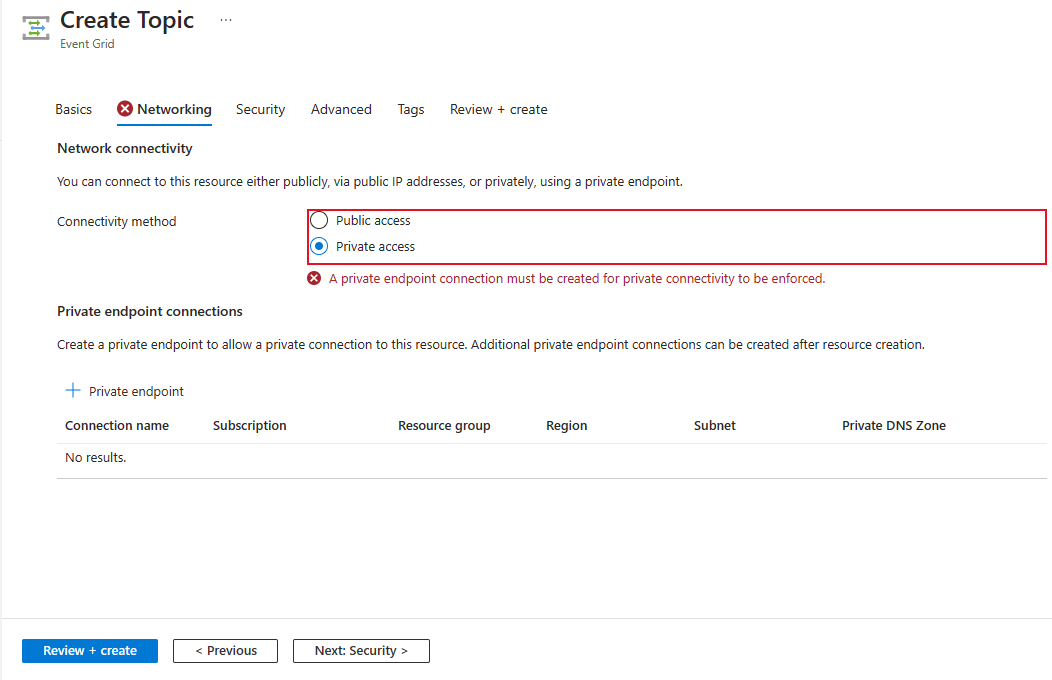
A privát végpont létrehozásához kövesse a Privát végpont hozzáadása az Azure Portal használatával szakasz utasításait.
Válassza a Tovább elemet : A lap alján található biztonság lehetőséget választva válthat a Biztonsági lapra.
Biztonsági oldal
A Témakör létrehozása vagy Az Eseményrács tartomány létrehozása varázsló Biztonsági lapján kövesse az alábbi lépéseket:
Ha rendszer által hozzárendelt felügyelt identitást szeretne hozzárendelni a témakörhöz vagy tartományhoz, válassza a Rendszer által hozzárendelt identitás engedélyezése lehetőséget.

Felhasználó által hozzárendelt identitás hozzárendeléséhez válassza a Felhasználó által hozzárendelt identitás hozzáadása lehetőséget a lap Felhasználó által hozzárendelt identitás szakaszában.
A Felhasználó által hozzárendelt identitás kiválasztása ablakban válassza ki a felhasználó által hozzárendelt identitással rendelkező előfizetést, jelölje ki a felhasználó által hozzárendelt identitást, majd kattintson a Kiválasztás gombra.
A helyi hitelesítés letiltásához válassza a Letiltva lehetőséget. Ha ezt teszi, a témakör vagy tartomány nem érhető el accesskey és SAS-hitelesítéssel, csak Microsoft Entra-hitelesítéssel.
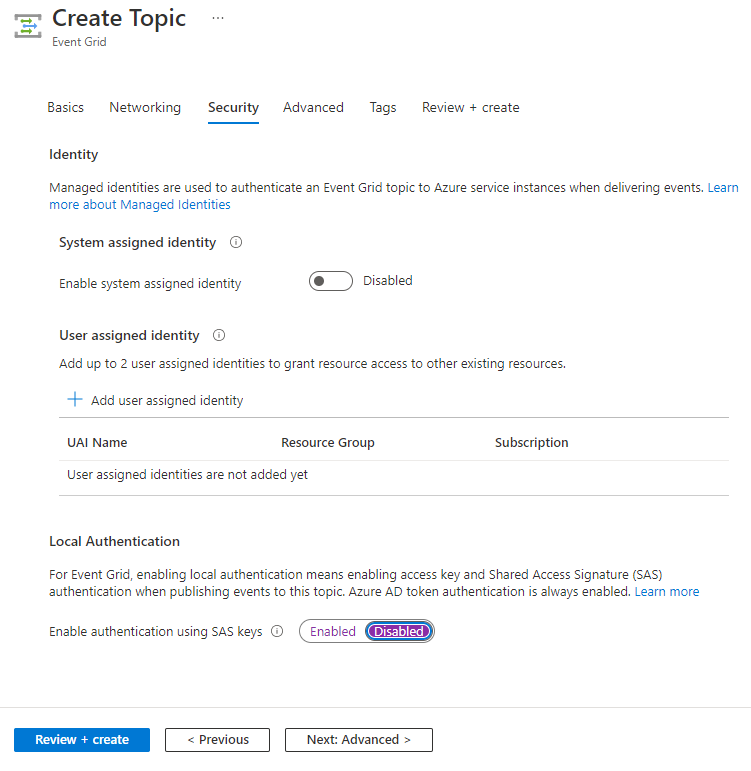
Konfigurálja a minimálisan szükséges Transport Layer Security (TLS) verziót. További információ: A TLS minimális verziójának konfigurálása.
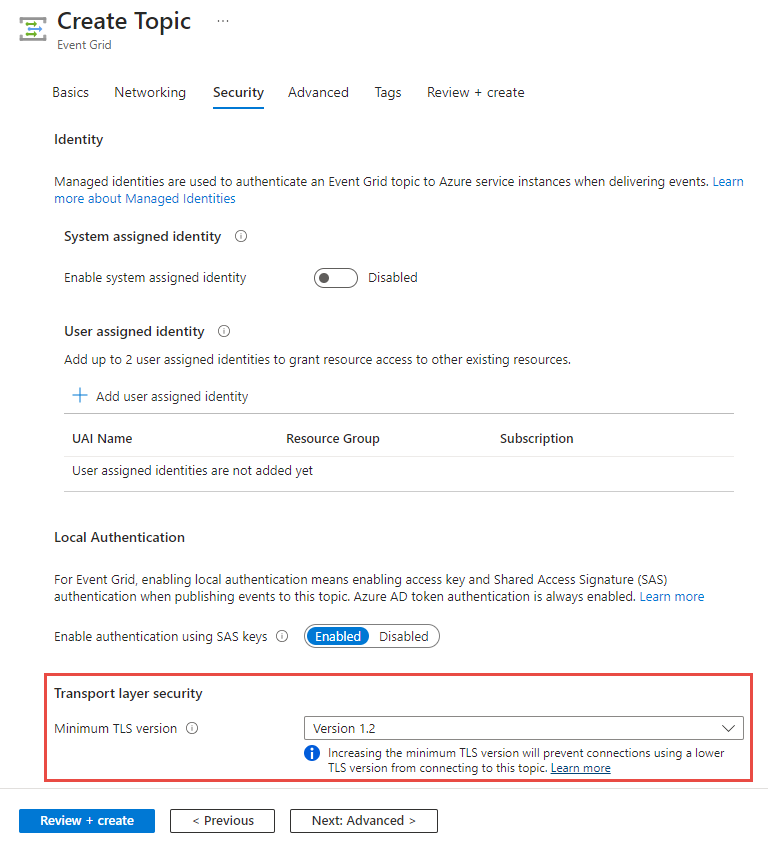
A speciális lapravaló váltáshoz válassza a lap alján található Speciális lehetőséget.
Speciális oldal
A Témakör létrehozása vagy Az Eseményrács tartomány létrehozása varázsló Speciális lapján válassza ki a témában közzéteendő események sémáját.
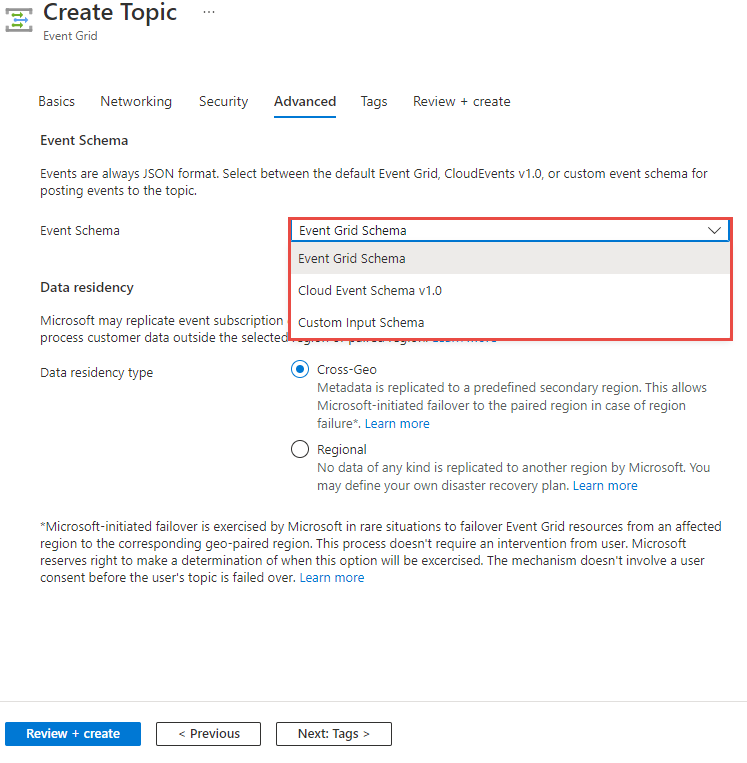
Adattárolás esetén válassza ki, hogy nem szeretné-e, hogy egy adat egy másik régióba (regionális) replikálódjon, vagy azt szeretné, hogy a metaadatok egy előre definiált másodlagos régióba (Cross-Geo) legyenek replikálva.
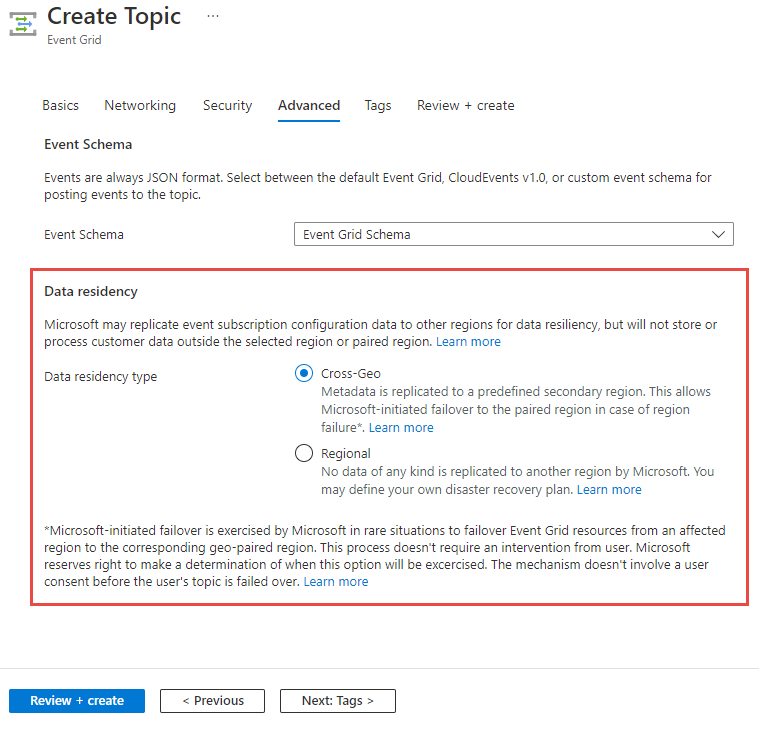
A Földrajzi keresztbeállítás lehetővé teszi a Microsoft által kezdeményezett feladatátvételt a párosított régióba régióhiba esetén. További információ: Kiszolgálóoldali geokatasztrófa-helyreállítás az Azure Event Gridben. A Microsoft által kezdeményezett feladatátvételt ritkán gyakorolja a Microsoft az Event Grid-erőforrásoknak az érintett régióból a megfelelő földrajzilag párosított régióba történő feladatátvételére. Ez a folyamat nem igényel beavatkozást a felhasználótól. A Microsoft fenntartja magának a jogot annak meghatározására, hogy mikor kerül sor erre az útvonalra. A mechanizmus nem tartalmaz felhasználói hozzájárulást a felhasználó témakörének vagy tartományának feladatátvétele előtt. További információ: Hogyan helyreállítás feladatátvételből?
Ha a Regionális lehetőséget választja, meghatározhatja saját vészhelyreállítási tervét.
Válassza a Tovább: Címkék lehetőséget a Címkék lapra való ugráshoz.
Címkék lap
A Címkék lapon nincsenek az Event Gridre jellemző mezők. Bármely más Azure-erőforráshoz hasonlóan címkét (név-érték pár) is hozzárendelhet. Válassza a Tovább: Áttekintés + létrehozás lehetőséget a Véleményezés + létrehozás lapra való váltáshoz.
Véleményezés és lap létrehozása
A Véleményezés + létrehozás lapon tekintse át az összes beállítást, erősítse meg az ellenőrzés sikerességét, majd válassza a Létrehozás lehetőséget a témakör vagy a tartomány létrehozásához.
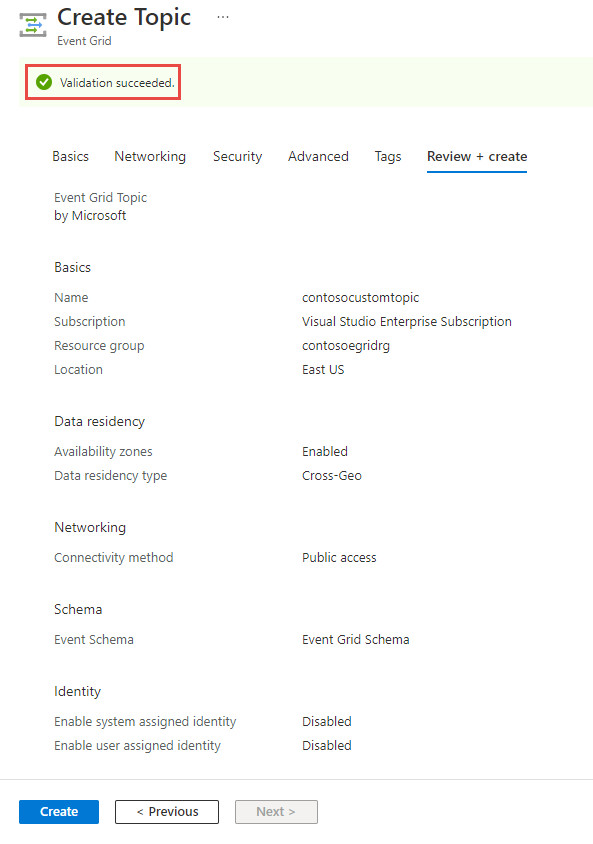
Következő lépések
Most, hogy már tudja, hogyan hozhat létre egyéni témaköröket vagy tartományokat, tudjon meg többet arról, hogy miben segíthet az Event Grid:
- Egyéni események átirányítása webes végpontra az Azure Portal és az Event Grid használatával
- Bevezetés az Event Grid használatába
- Eseménykezelők
Az alábbi példákból megtudhatja, hogyan tehet közzé eseményeket az Event Gridből különböző programozási nyelvek használatával, és hogyan használhatja az eseményeket.